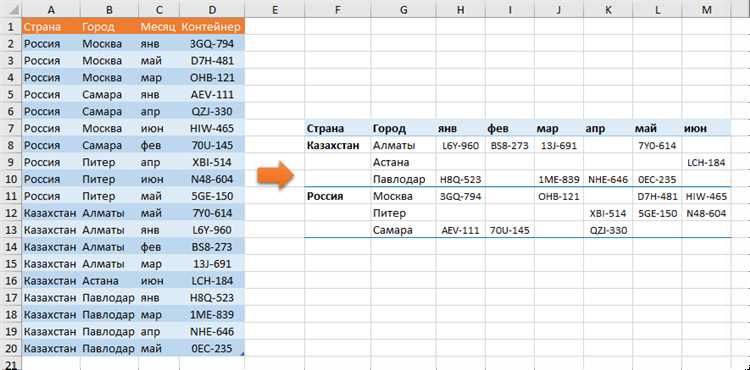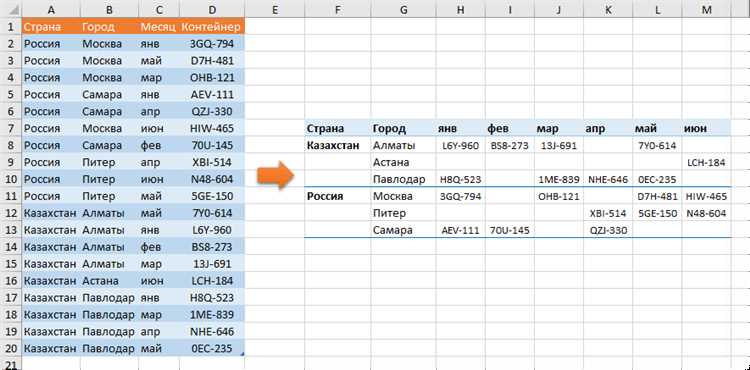
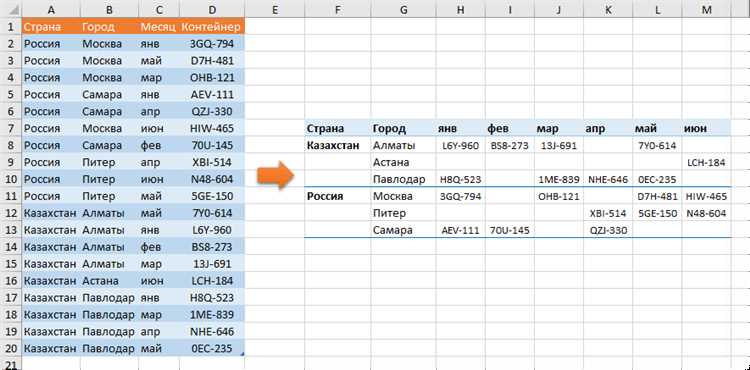
Одним из первых шагов при работе с данными является группировка. Группировка данных позволяет нам сгруппировать данные по определенным критериям, таким как дата, категория или регион. Это позволяет нам легко анализировать данные и сравнивать результаты в разных группах.
После группировки данных можно создать сводную таблицу, которая представляет собой таблицу с данными, сгруппированными по строкам и столбцам. В сводной таблице можно применять различные функции (например, сумма, среднее, максимум и минимум) к числовым значениям в столбцах данных. Это позволяет нам получить сводные значения и сравнить их в разных категориях.
Простой способ создания сводной таблицы в Excel
Для создания сводной таблицы в Excel существует несколько простых шагов. Во-первых, необходимо иметь набор данных, который вы хотите анализировать. Эти данные могут быть представлены в виде таблицы с несколькими столбцами и строками.
Для создания сводной таблицы откройте программу Excel и выберите данные, которые вы хотите включить в отчет. Затем выберите вкладку «Вставка» и нажмите на кнопку «Сводная таблица». Появится диалоговое окно, в котором нужно выбрать исходный диапазон данных и место, куда будет помещена сводная таблица.
Далее необходимо выбрать поля, которые вы хотите использовать для группировки данных. Вы можете выбрать одно или несколько полей в зависимости от того, как вы хотите организовать сводную таблицу. Например, вы можете выбрать поле «Имя» для группировки данных по имени или поле «Дата» для группировки по дате.
После выбора полей для группировки нажмите на кнопку «ОК» и Excel создаст сводную таблицу на основе выбранных параметров. Вы можете изменить внешний вид сводной таблицы, добавив форматирование, меняя типы данных и т.д.
Понимание основных понятий
Следующим важным понятием является сводная таблица. Сводная таблица — это специальный инструмент, который позволяет суммировать и анализировать данные в более удобной и структурированной форме. С помощью сводных таблиц можно легко просматривать суммы, средние значения, минимальные и максимальные значения, а также выполнять другие агрегирующие операции.
Для создания сводной таблицы в Excel необходимо выбрать нужные данные и определить, какие поля будут использоваться для анализа или группировки данных. Затем можно настроить сводную таблицу, добавляя данные в строки, столбцы и значения. После настройки можно быстро анализировать данные и просматривать результаты в удобной форме.
Использование сводных таблиц и группировки данных в Excel позволяет эффективно организовывать и представлять информацию, что очень полезно для анализа больших объемов данных и принятия решений на основе этого анализа.
Сбор и организация данных
Одним из основных способов сбора данных является использование анкетирования или опросов. Это позволяет получить информацию от большого количества респондентов и выявить паттерны и тренды в данных. После сбора данных необходимо их структурировать и организовать для последующего анализа.
Для этого можно использовать таблицы, где каждая строка представляет отдельную запись, а столбцы — различные атрибуты или характеристики. Такое представление данных позволяет легко находить связи и зависимости между ними.
Другой способ организации данных — использование группировки. Это позволяет объединить данные по определенным признакам или категориям и получить обобщенную информацию. Например, можно сгруппировать данные по различным регионам или временным промежуткам для анализа тенденций и изменений.
Создание сводных таблиц является одним из инструментов организации данных. Они позволяют агрегировать и суммировать информацию в удобном формате, что делает ее более понятной и доступной для анализа. Сводные таблицы также позволяют выполнять различные операции с данными, такие как сортировка, фильтрация и расчеты.
В итоге, сбор и организация данных являются важным этапом в процессе работы с информацией и позволяют получить полное представление о рассматриваемой теме.
Создание таблицы данных
Для начала, необходимо иметь набор данных, который требуется организовать в таблицу. В Excel можно импортировать данные из внешних источников, таких как базы данных, CSV-файлы или текстовые документы. Также можно вводить данные вручную с помощью клавиатуры или копировать их из других источников.
После этого, следует выбрать определенный диапазон ячеек, в которых будут размещаться данные таблицы. Затем можно приступить к созданию сводной таблицы, которая позволит группировать данные по определенным параметрам и проводить различные расчеты и анализы. Для этого нужно выбрать вкладку «Вставка» в меню Excel и выбрать опцию «Сводная Таблица».
После того как сводная таблица создана, можно настроить необходимые параметры для группировки данных. Это может включать выбор полей, по которым будет произведена группировка, а также применение функций расчета, таких как сумма, среднее значение или количество. Полученная таблица данных будет автоматически добавлять новые данные и обновляться при изменении исходных данных.
Создание сводной таблицы
Для создания сводной таблицы сначала необходимо выбрать данные, которые вы хотите анализировать. Вы можете выбрать несколько столбцов и строк для включения в сводную таблицу. Затем, используя функцию «Сводная таблица», вы можете выбрать тип сводной таблицы, который лучше всего подходит для ваших нужд.
Excel предлагает несколько вариантов сводных таблиц, включая сводные таблицы с простыми и расширенными функциями. Простые сводные таблицы позволяют суммировать данные по одной переменной, в то время как расширенные сводные таблицы позволяют выполнять более сложные анализы данных, такие как поиск минимального, максимального значения или вычисление среднего.
Когда сводная таблица создана, вы можете легко изменить ее для анализа данных по-разному. Вы можете добавить или удалить переменные, изменить способ, которым данные суммируются и группируются, или применять фильтры к сводной таблице. Результаты сводной таблицы можно отображать в удобном текстовом формате или в виде графиков.
Создание сводной таблицы в Excel предоставляет удобный способ анализа данных и получения полезной информации из больших объемов информации. Он позволяет быстро обращаться к важным метрикам и обнаруживать закономерности и тенденции в ваших данных. Используя возможности сводных таблиц Excel, вы можете превратить необработанные данные в ценные познания и принимать более осознанные решения на основе данных.
Применение сводных таблиц в Excel для упрощения анализа данных
Создание сводной таблицы в Excel позволяет быстро и эффективно анализировать данные, упорядочивая их в удобной структуре. Функции сводной таблицы позволяют нам сгруппировать данные по одному или нескольким параметрам и вычислить агрегированные значения.
Возможности сводных таблиц в Excel множественны и могут быть применены в различных сферах деятельности. Например, сводные таблицы могут быть использованы в финансовом анализе для анализа доходов и расходов по различным категориям. Они могут также быть полезны при анализе оценок студентов в образовательной сфере или при анализе результатов продаж в бизнесе.
Преимущества использования сводных таблиц в Excel:
- Упрощение анализа данных: Сводные таблицы позволяют легко суммировать, подсчитывать средние значения, находить минимальные и максимальные значения и выполнять другие агрегирующие операции над данными.
- Динамическое обновление данных: При добавлении или изменении данных в исходной таблице, сводная таблица автоматически обновляется, что позволяет быстро получать актуальные результаты.
- Гибкость в настройке отчетов: Сводные таблицы позволяют гибко настраивать отчеты, выбирая необходимые поля и группировки, а также применяя различные агрегирующие функции.
- Визуализация данных: Excel позволяет отображать сводные таблицы в виде графиков или диаграмм, что помогает в визуализации данных и лучшем понимании полученных результатов.
При правильном использовании сводных таблиц в Excel можно значительно экономить время и упростить процесс анализа данных, что позволяет принимать более обоснованные решения на основе полученных результатов.
Настройка и форматирование сводной таблицы
Группировка данных: Одной из основных функций сводной таблицы является группировка данных по различным категориям. Начните с выбора полей, по которым вы хотите сгруппировать данные. Затем определите, как вы хотите объединить эти данные: по сумме, среднему значению, количеству и т.д. Вы также можете указать свои собственные формулы для агрегирования данных.
Изменение внешнего вида: Чтобы сделать сводную таблицу более наглядной и привлекательной, вы можете изменить ее внешний вид. Добавление цветовой схемы, шрифтов, границ и заливки поможет выделить главные данные и сделать таблицу более читаемой. Не стесняйтесь экспериментировать с различными стилями и оформлениями, чтобы подобрать самый подходящий вариант для вашего отчета.
Фильтрация данных: Если ваша таблица содержит большое количество данных, включая сводную таблицу, вы можете использовать фильтры, чтобы отбросить ненужные данные и сфокусироваться на основной информации. Вы можете фильтровать данные по значениям, условиям или использовать функцию фильтра для настройки отображения данных на основе определенных критериев.
Изменение макета: В Excel вы имеете возможность изменять макет сводной таблицы, чтобы лучше организовать информацию и сделать ее более понятной. Вы можете добавлять и удалять поля, изменять их порядок, создавать подробные отчеты с разбивкой на группы и используя дополнительные подзаголовки. Это поможет вам увидеть данные более системно и получить более глубокий анализ.
Вопрос-ответ:
Как создать сводную таблицу в Excel?
Для создания сводной таблицы в Excel необходимо сначала выбрать все данные, которые вы хотите включить в таблицу. Затем нужно перейти на вкладку «Вставка» в меню Excel и выбрать «Сводная таблица». После этого следует указать источник данных и расположение новой таблицы. Нажмите «ОК», чтобы создать сводную таблицу.
Как добавить поля в сводную таблицу?
Для добавления полей в сводную таблицу в Excel, необходимо перейти на вкладку «Анализ данных» в меню Excel и выбрать «Поля сводной таблицы». Затем следует выбрать поля из списка доступных полей и перетащить их в соответствующие области: «Строки», «Колонки», «Значения» или «Фильтры». Поля можно также переставлять внутри этих областей для получения нужного вида таблицы.
Как изменить формат сводной таблицы в Excel?
Чтобы изменить формат сводной таблицы в Excel, необходимо выделить таблицу и затем перейти на вкладку «Конструктор» в меню Excel. Во вкладке «Конструктор сводных таблиц» можно выбрать различные варианты форматирования таблицы, такие как стили, условное форматирование, цветовые схемы и другие опции. Выберите нужные вам параметры и примените их для изменения формата сводной таблицы.
Как добавить итоговые строки и столбцы в сводную таблицу в Excel?
Чтобы добавить итоговые строки и столбцы в сводную таблицу в Excel, следует перейти на вкладку «Конструктор» в меню Excel после создания таблицы. Во вкладке «Конструктор сводных таблиц» выберите опцию «Итоги» и выберите нужные вам итоговые строки и столбцы, которые будут отображаться в таблице. Нажмите «ОК» для добавления итоговых строк и столбцов в сводную таблицу.
Как изменить итоговые функции в сводной таблице в Excel?
Для изменения итоговых функций в сводной таблице в Excel необходимо перейти на вкладку «Анализ данных» в меню Excel и выбрать «Поля сводной таблицы». Затем следует выбрать поле, для которого нужно изменить итоговую функцию, и нажать на кнопку «Параметры» рядом с ним. В открывшемся окне можно выбрать новую функцию из списка доступных опций и применить ее для выбранного поля.